Groovy - Środowisko
Istnieje wiele sposobów na skonfigurowanie środowiska Groovy.
Binary download and installation- Przejdź do łącza www.groovy-lang.org/download.html, aby uzyskać sekcję Instalator Windows. Kliknij tę opcję, aby rozpocząć pobieranie instalatora Groovy.
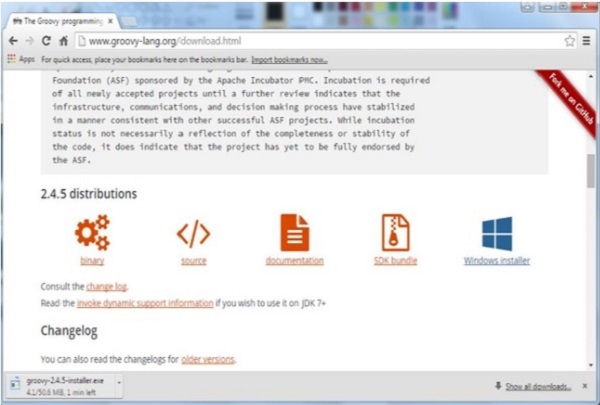
Po uruchomieniu instalatora wykonaj poniższe czynności, aby zakończyć instalację.
Step 1 - Wybierz język instalatora.
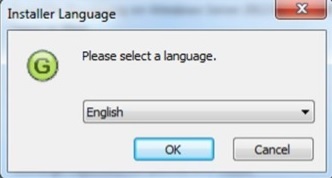
Step 2 - Kliknij przycisk Dalej na następnym ekranie.
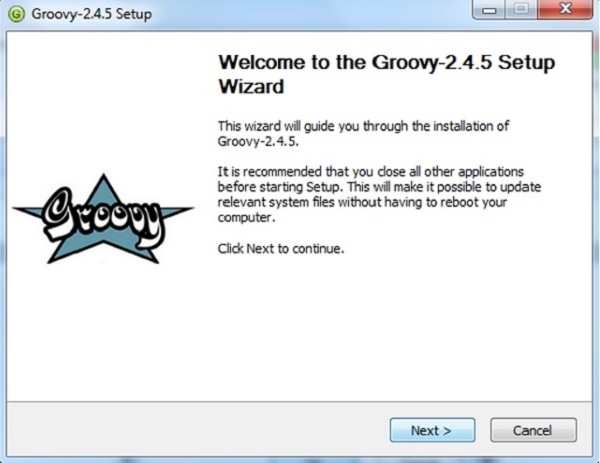
Step 3 - Kliknij przycisk „Zgadzam się”.
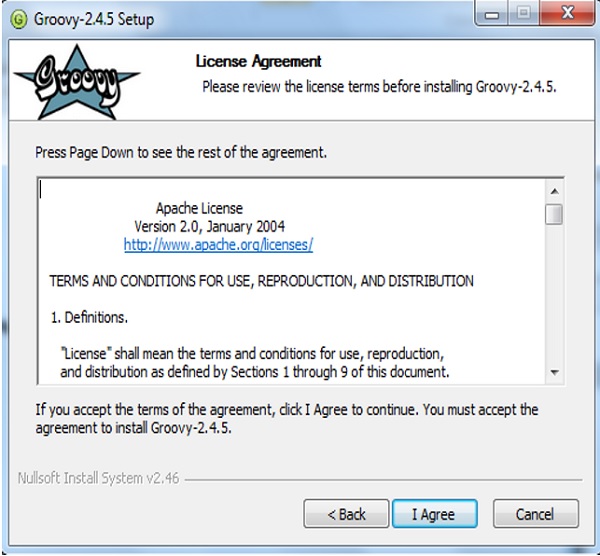
Step 4 - Zaakceptuj domyślne składniki i kliknij przycisk Dalej.
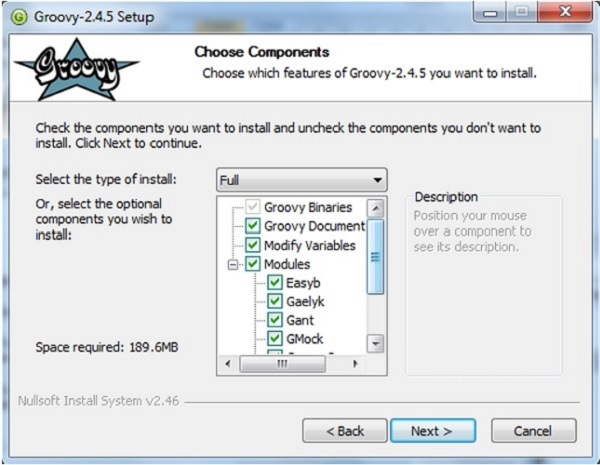
Step 5 - Wybierz odpowiedni folder docelowy, a następnie kliknij przycisk Dalej.
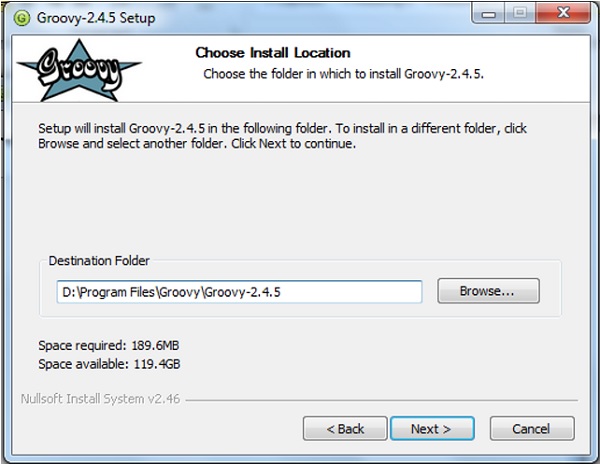
Step 6 - Kliknij przycisk Instaluj, aby rozpocząć instalację.
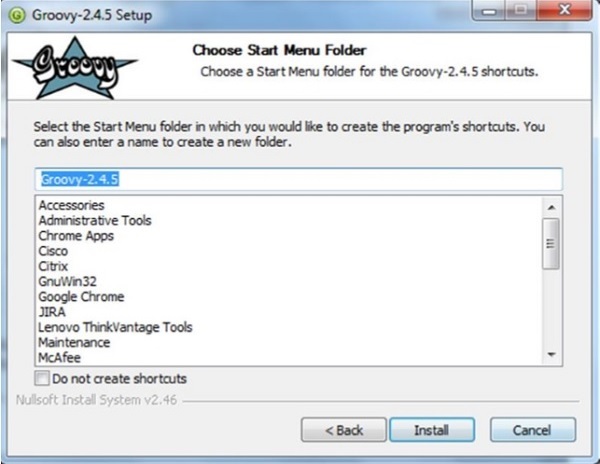
Step 7 - Po zakończeniu instalacji kliknij przycisk Dalej, aby rozpocząć konfigurację.
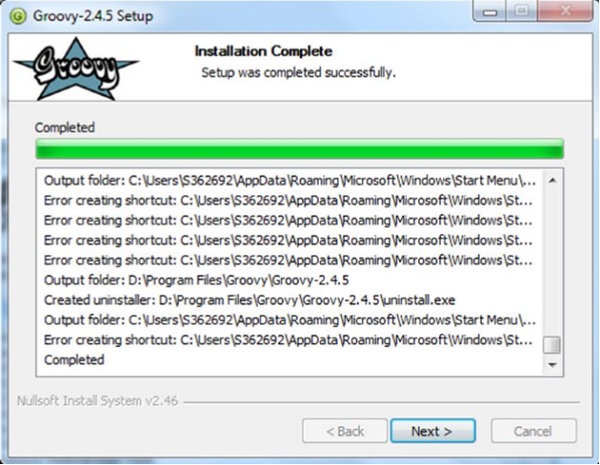
Step 8 - Wybierz opcje domyślne i kliknij przycisk Dalej.

Step 9 - Zaakceptuj domyślne skojarzenia plików i kliknij przycisk Dalej.
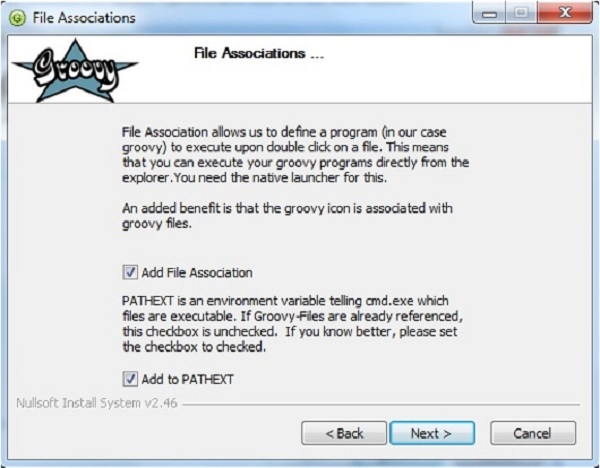
Step 10 - Kliknij przycisk Zakończ, aby zakończyć instalację.

Po wykonaniu powyższych kroków możesz uruchomić groovy shell, która jest częścią instalacji Groovy, która pomaga w testowaniu naszych różnych aspektów języka Groovy bez potrzeby posiadania w pełni zintegrowanego środowiska programistycznego dla Groovy. Można to zrobić, uruchamiając polecenie groovysh z wiersza polecenia.
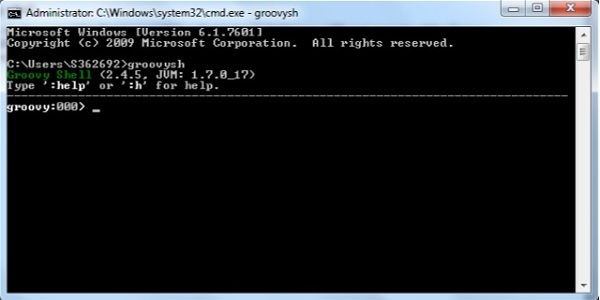
Jeśli chcesz dołączyć świetne pliki binarne jako część swojej kompilacji maven lub gradle, możesz dodać następujące wiersze
Gradle
'org.codehaus.groovy:groovy:2.4.5'Maven
<groupId>org.codehaus.groovy</groupId>
<artifactId>groovy</artifactId>
<version>2.4.5</version>